
|
|
Проверка интерфейса администратораТест 1.1:Авторизация в системе с правами администратора. Выполнение теста:в программе администратора в поле «Логин» вводится значение «artur», в поле пароль значение «123», нажимается кнопка «войти». Реакция системы:система выводит интерфейс администратора с возможностями ведения всех справочников.
Тест 1.2:Добавление новой записи в справочник Типы энергии. Выполнение теста:выбирается пункт меню «Типы энергии», нажимает «Добавить», вводится название «Электромагнитная» и нажимается кнопка «Добавить» Реакция системы:система успешно добавляет новый тип энергии.
Тест 1.3:Удаление записи из справочника Типы энергии. Выполнение теста:выбирается пункт меню «Типы энергии», нажимает «Удалить» около любой записи, положительно ответить в диалоговом окне» Реакция системы:система успешно удаляет тип энергии.
Тест 1.4:Редактирование записи из справочника Типы энергии. Выполнение теста:выбирается пункт меню «Типы энергии», нажимает «Редактировать» около любой записи «Электромагнитная», изменяем значение Названия на «Магнитная» и нажимаем «Изменить» Реакция системы:система успешно изменяет название типа энергии.
Проверка интерфейса пользователя
Тест 2.1:Подбор физического эффекта Выполнение теста:пользователь на главной странице системы выбирает любую запись из выпадающего списка «Типы энергии» и любую запись из списка «Выполняемые функции» и нажимает кнопку «Показать физические эффекты» Реакция системы:система выводит список физических эффектов соответствующих выбранным критериям.
Тест 2.2:Подбор патентов. Выполнение теста:на главной странице выбрать физическй эффект из соответствующего выпадающего списка, затем выбрать тип документа из соответствующего списка и нажать «посмотреть патенты» Реакция системы:система покажет патенты, соответствующие выбранным критериям
Проверка интерфейса авторизованного пользователя Тест 3.1:Авторизация в системе Выполнение теста:вводится в поле «Логин» значение «dima», в поле пароль значение «321», нажимается кнопка войти. Реакция системы:система авторизует пользователя и предоставляет уму возможность просмотра статистики по патентам и физическим эффектам.
Тест 3.2:В главном меню системы авторизованный пользователь щелкает пункт «Статистика». После этого выбирает тип «10 Наиболее популярных патентов» Реакция системы:система выводит 10 наиболее популярных патентов
2.5 Реализация контрольного примера Для проведения контрольного испытания в комплексе предусмотрены тестовые учетные записи: - администратора (логин: artur; пароль:123); - сотрудника группы (логин: dima;пароль: 321);
Необходимо открыть администраторскую часть программы и ввести в поля Логин и Пароль значения «artur» и «123» соответственно, а затем нажать «Войти» Рисунок 19.
Рисунок 19 – Авторизация в администраторской части
Система откроет главное меню администраторской части системы Рисунок 20
Рисунок 20 – Администраторская часть
Затем в открывшейся форме необходимо выбрать справочник «Выполняемые функции», после чего система откроет справочник выполняемых функций Рисунок 21
Рисунок 21 – Справочник выполняемых функций
Необходимо нажать добавить новую запись, система откроет форму по добавлению новой записи Рисунок 22.
Рисунок 22 – Добавление новой выполняемой функции
В поле название нужно ввести Название функции и нажать «Добавить». Система добавит новую запись в справочник выполняемых функций.
Рисунок 23 – Справочник выполняемых функций
Затем необходимо нажать Редактировать около выполняемой функции и система откроет форму редактирования записи Рисунок 24.
Нужно поменять название функции, а затем нажать на Обновить и система обновит запись в справочнике «Выполняемые функции».
Рисунок 25 – Справочник выполняемых функций
Затем нужно нажать «Удалить» около записи, положительно ответить в диалоговом окне и система удалит запись Рисунок 26.
Рисунок 26 – Справочник выполняемых функций
На этом тестирование администраторской части завершается. Далее необходимо открыть пользовательскую часть системы.
Весь основной функционал сосредоточен на главной странице приложения. После того, как пользователь выбирает «фун1» из списка выполняемых функций и «эн1» из списка типов энергии – становится активной кнопка «Показать физические эффекты», после нажатия на которую подгружаются физические эффекты удовлетворяющие выбранным критериям, а также типы документом (например патент, заявка на изобретение и т.д.). Для того, чтобы выбрать патенты по отобранным параметрам нужно нажать «Показать патенты», Рисунок 27.
Рисунок 27 – Главная страница системы
Для подробного просмотра патента нужно кликнуть на его ссылку, после чего произойдет переход на сайт Роспатента. Пользователь может пройти регистрацию нажав кнопку «Зарегистрироваться» в главном меню. Система выдаст окно регистрации. В поле логин необходимо ввести «user», в поле пароль «password», а в поле «Фамилия и Имя» «Ваня Иванов», после чего нажать ОК, и система добавит нового пользователя Рисунок 28.
Для авторизации необходимо в главном меню ввести «artur» в поле «Логин», и «123» в поле «Пароль», после чего нажать «Войти» и система выдаст окно об успешной авторизации Рисунок 29.
После того, как пользователь успешно авторизовался – у него появляется возможность пользоваться вкладкой «статистика». После нажатия на эту вкладку система открывает страницу с выбором типа статистики Рисунок 30.
Рисунок 30 – Статистика
После нажатия на ссылку «10 Наиболее популярных патентов», предоставляется 10 наиболее популярных патентов с количеством просмотров, упорядоченных по количеству просмотров рисунок 31.
Рисунок 31 – Статистика патентов Заключение В рамках данной работы спроектирована и реализована информационная система по подбору физических эффектов в изобретательской деятельности. Проектирование комплекса осуществлялось по методологии UML. Благодаря созданной системе у изобретателей появляется уникальная возможность выбирать физические эффекты по необходимым им параметрам, а затем просматривать патенты, которые реализуют эти физические эффекты. Также существует возможность просмотра статистики, что также помогает изобретателям. В перспективе планируется расширить функционал системы за счет добавления возможности оценивания полезности предоставляемых патентов на основе метода «Принн», после чего появится возможность предоставить полноценную систему изобретателям, которые оценят ее функционал и попробуют использовать ее в процессе изобретения.
БИБЛИОГРАФИЧЕСКИЙ СПИСОК 1. Дружинин В. Н. [Электронный ресурс] : Статья. - Диагностика общих познавательных способностей. - Режим доступа: http://www.psychology.ru/library/00070.shtml. 2. Пиявский, С.А.Технология научных исследований: Учебное пособие/С.А.Пиявский//Самарский гос. арх.-строит. ун-т. -2006. -С.5-12. 3. Ватсон, К. C#// Лори. -2005 4. [Электронный ресурс]: Статья. - Интеллект и креативность. - Режим доступа: http://experiment4.narod.ru/iik.htm
ПРИЛОЖЕНИЕ А Руководство пользователя
ФЕДЕРАЛЬНОЕ АГЕНТСТВО ПО ОБРАЗОВАНИЮ ГОУВПО Самарский государственный архитектурно-строительный университет Факультет информационных систем и технологий Кафедра прикладной математики и вычислительной техники
УТВЕРЖДАЮ кандидат технических наук, доцент
Информационная система-советчик по подбору физических эффектов в изобретательской деятельности.
Руководство пользователя ЛИСТ УТВЕРЖДЕНИЯ
Разработчик
ФЕДЕРАЛЬНОЕ АГЕНТСТВО ПО ОБРАЗОВАНИЮ ГОУВПО Самарский государственный архитектурно-строительный университет Факультет информационных систем и технологий Кафедра прикладной математики и вычислительной техники
Информационная система-советчик по подбору физических эффектов в изобретательской деятельности
Руководство пользователя
Листов 8
ВВЕДЕНИЕ.. 3 НАЗНАЧЕНИЕ ПРОГРАММЫ... 3 ВОЗМОЖНОСТИ ПРОГРАММЫ... 3 ОСНОВНЫЕ ХАРАКТЕРИСТИКИ.. 3 УСЛОВИЯ ПРИМЕНЕНИЯ.. 3 УСТАНОВКА И ВЫЗОВ.. 3 ВХОДНЫЕ И ВЫХОДНЫЕ ДАННЫЕ.. 3 ОПИСАНИЕ ОПЕРАЦИЙ.. 3 1. Вход в систему.. 3 2. Работа с интерфейсом администратора.. 3 3. Работа с интерфейсом простого пользователя. 3 3. Работа с интерфейсом авторизованного пользователя. 3
ВВЕДЕНИЕ
Созданная система предоставляет изобретателю патенты, реализующие физические эффекты. Система работает в сети интернет, что позволит осуществить к ней массовый доступ. Также предусмотрена возможность авторизации пользователей (авторизованные пользователи имеют доступ к статистике по наиболее популярным патентам и физическим эффектам). Система предоставляет функционал, позволяющий подобрать физические эффекты по типу энергии и выполняемым функциям. Работа над любой задачи принятия решений предполагает разграничение прав и обязанностей. Работу с комплексом осуществляют: - авторизованный пользователь (просмотр статистики и подбор физических эффектов); - неавторизованный пользователь (подбор физических эффектов); - администратор (ведение справочников). Для всех пользователей системы необходимо ознакомление с данным руководством.
НАЗНАЧЕНИЕ ПРОГРАММЫ Система предоставляет функционал, позволяющий подобрать физические эффекты по типу энергии и выполняемым функциям, а затем просмотреть патенты, которые их реализуют. ВОЗМОЖНОСТИ ПРОГРАММЫ Система разграничивает права и обязанности администраторов, авторизованных пользователей и простых пользователей. Система обеспечивает выполнение следующих функций: - ведение информационных справочников; - подбор физических эффектов; - подбор патентов; - просмотр статистики по наиболее популярным физическим эффектам и патентам. ОСНОВНЫЕ ХАРАКТЕРИСТИКИ · Режим работы – диалоговый · Тип архитектуры – интернет приложение · Время реакции системы: - Максимальная периодичность выдачи отчетов 1 минута; - Максимальное время отклика системы – 30 секунд. · Система должна удовлетворять СанПИН 2.2.2.4-03. · Условия работы средств вычислительной техники должны соответствовать ГОСТ 1.12.005; ГОСТ 1.12.007. УСЛОВИЯ ПРИМЕНЕНИЯ Для нормального функционирования системы необходимо иметь: - персональный компьютер на Intel-платформе или совместимый; - процессор (CPU) - не ниже Pentium IV-2000; - оперативная память (RAM) - 512 Mб и более; - видеоадаптер и монитор с поддержкой разрешения не мене 1024х768 пикселей; - объем внешней памяти не менее 5000 Мб; - операционную систему Windows XP/2003/Vista; - наличие Интернет-соединения со скоростью не менее 64Кб/с; - наличие браузера Microsoft Internet Explorer 6.0 и выше; Условия работы: - температура окружающего воздуха -15 − +25 °С; - относительная влажность – 45-75%. - содержание вредных веществ, пыли и подвижного воздуха в рабочей зоне соответствует нормам ГОСТ 12.1.005, 12.1.007; комплекс должен удовлетворять санитарным правилам и нормам СанПиН 2.2.2/2.3.1340-03. УСТАНОВКА И ВЫЗОВ Установка программного комплекса осуществляется полностью на сервере. Необходимо разархивировать содержимое папки «Программная часть» в корень сервера. Вызов клиентской части осуществляется из интернет-браузера, по адресу Ошибка! Недопустимый объект гиперссылки. сервера]:[номер порта]/Home 
Не нашли, что искали? Воспользуйтесь поиском по сайту: ©2015 - 2024 stydopedia.ru Все материалы защищены законодательством РФ.
|





 Рисунок 24 – Редактирование выполняемой функции
Рисунок 24 – Редактирование выполняемой функции

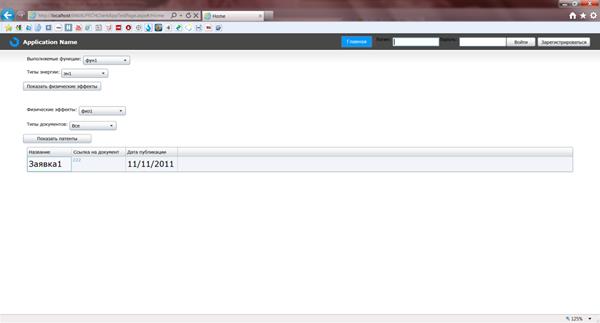
 Рисунок 28 – Регистрация
Рисунок 28 – Регистрация Рисунок 29 – Авторизация
Рисунок 29 – Авторизация
